随着Steam平台上游戏数量不断增加,许多玩家都面临着磁盘空间不足的问题,如何提高Steam磁盘使用量成为了许多玩家关注的焦点。通过一些方法和技巧,我们可以有效地管理和优化Steam游戏的磁盘使用量,让游戏运行更加顺畅。接下来我们将介绍一些提高Steam磁盘使用量的方法和技巧,帮助玩家更好地利用磁盘空间。
提高Steam磁盘使用量的方法和技巧
具体方法:
1.通过右击右下角任务栏图标,然后点击图示位置“设置”;或者打开软件点击软件右上角图示位置,点击“设置”。
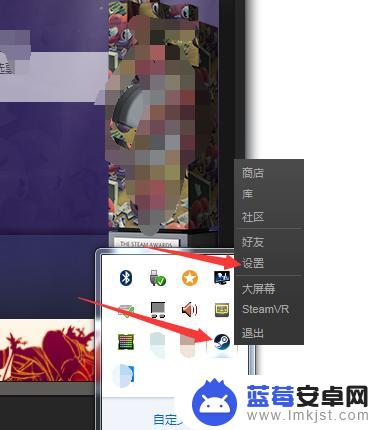
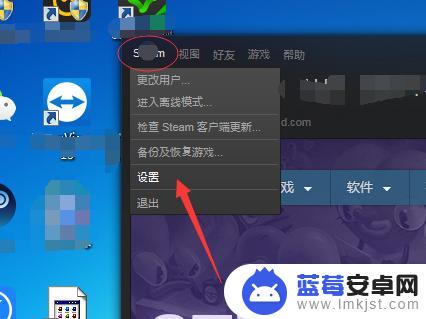
2.然后在软件设置中点击图示位置中的“下载”。
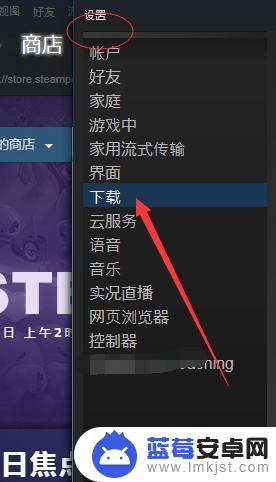
3.在图示位置的下载地区中,点击第一个图的图示位置。然后在弹出的网络节点框中选择网络节点,尝试更换一个,更换成功之后,注意观察网速是否变快,磁盘利用率是否变高。这个得看网络环境。
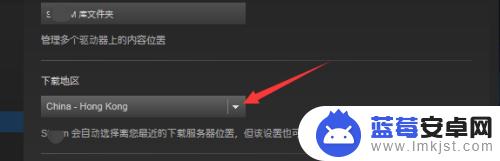
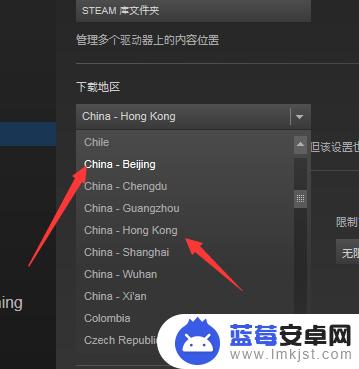
4.在图示位置中的网络限速中,最好选择无限制模式,或者说限制到超出你的网络带宽。
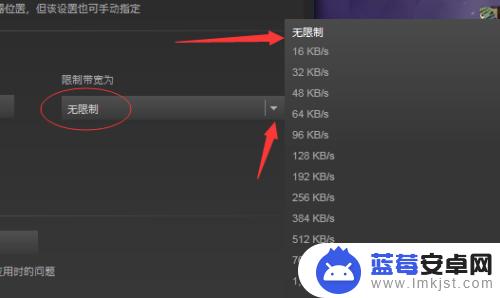
5.在下载限制方面,你可以全部放弃勾选。毕竟现在是想要软件全速下载,不必要设置网速限制。
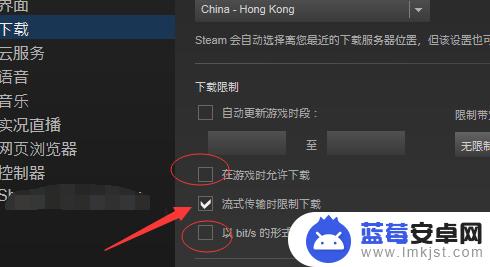
6.最后一个点击图示位置中的“清楚下载缓冲”,这个影响是有的。但是清楚完毕之后不一定会解决该问题,只能是尝试!点击完之后,在弹出的清楚缓冲确认框中点击图示位置“确定”即可清楚缓冲。
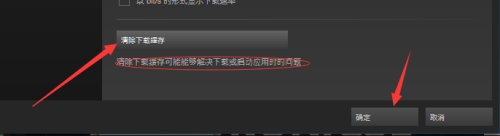
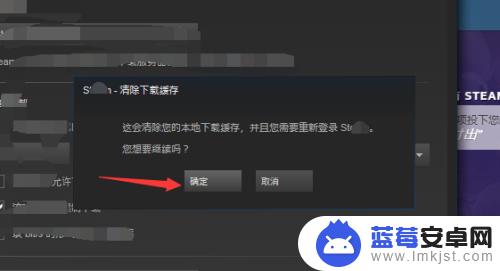
如上所述,这里详细介绍了Steam下载游戏时所需的磁盘空间。如果能对更多朋友有所帮助,那将是本站不断提供精彩游戏内容更新的动力!












